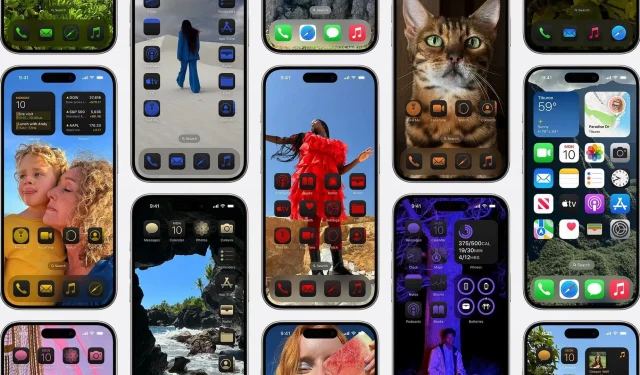
Apples neuestes Update, iOS 18 , das am 16. September 2024 veröffentlicht wurde , bringt eine spannende Palette an Funktionen und Verbesserungen mit sich, die das Benutzererlebnis verbessern sollen . Zu den wichtigsten Updates gehören verbesserte Datenschutzeinstellungen , neu gestaltete Widgets , ein Kontrollzentrum in neuem Look und erweiterte Anpassungsoptionen , die den Benutzern mehr Kontrolle als je zuvor bieten.
Mit iOS 18 können Benutzer neue Hintergrundbilder , eine verbesserte Dunkelmodus- Funktionalität und erweiterte Optionen zur Symbolplatzierung erkunden. Diese neuen Funktionen ermöglichen es Benutzern, ein persönlicheres iPhone-Erlebnis zu schaffen, das auf ihre individuellen Vorlieben zugeschnitten ist.
Einer der herausragenden Aspekte von iOS 18 sind die umfangreichen Anpassungsmöglichkeiten des Startbildschirms. Mit den aktualisierten Tools können Benutzer das Layout ihres Startbildschirms, App-Symbole und Widgets vollständig neu gestalten und sogar Übergänge zwischen Hell- und Dunkelmodus verwalten.
Apple hat außerdem neue Hintergrundoptionen und Widget-Konfigurationen hinzugefügt, wodurch der Home-Bildschirm des iPhone noch dynamischer und optisch ansprechender wird.
Lassen Sie uns untersuchen, wie Sie diese Funktionen nutzen können, um einen Startbildschirm zu erstellen, der Ihrem Stil und Ihren Anforderungen entspricht.
So passen Sie den Startbildschirm in iOS 18 an
Das Anpassen des Home-Bildschirms Ihres iPhones war noch nie so einfach und flexibel. Befolgen Sie diese Schritte, um das Erscheinungsbild der Benutzeroberfläche Ihres Mobilgeräts zu aktualisieren:
1) Wählen Sie Neue Hintergrundbilder
iOS 18 bietet vier neue Hintergrundbilder in Farben wie Lila , Azurblau , Rosa und Gelb sowie eine dynamische Option, die sich im Laufe des Tages ändert. Um auf diese Hintergrundbilder zuzugreifen, navigieren Sie zu Einstellungen > Hintergrundbild , scrollen Sie nach unten zum Abschnitt iOS 18 und wählen Sie das gewünschte Hintergrundbild aus.
Darüber hinaus können Sie unterschiedliche Hintergrundbilder für Ihren Sperrbildschirm und Startbildschirm auswählen.
2) Langes Drücken für Anpassungsoptionen
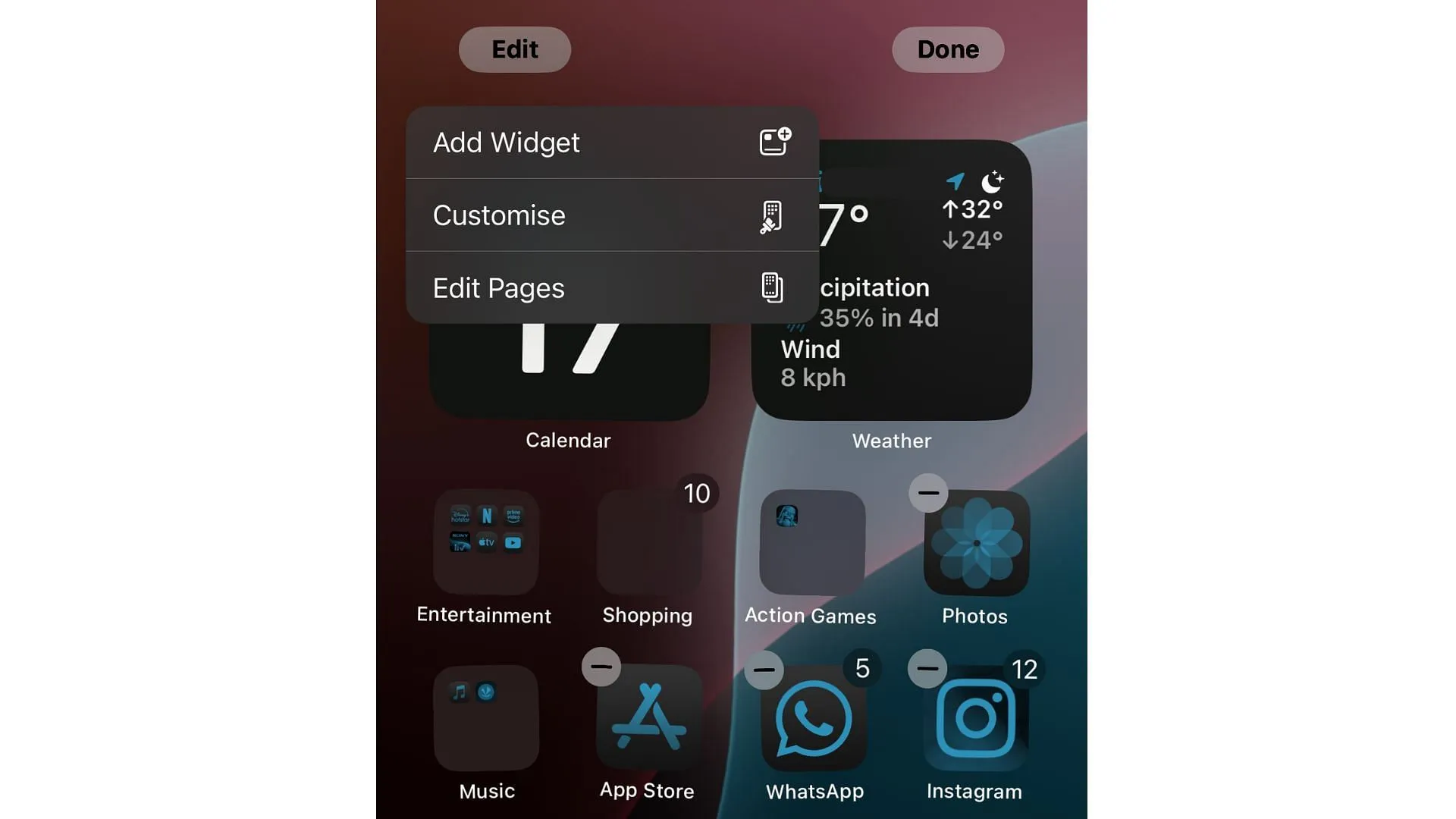
Um mit der Anpassung Ihres Startbildschirms zu beginnen, drücken Sie lange auf eine leere Stelle, bis Ihre Apps in den Wackelmodus wechseln . Tippen Sie auf die Option „ Startbildschirm bearbeiten “, die drei Hauptoptionen bietet: Widgets hinzufügen , Anpassen und Seiten bearbeiten .
- Widgets hinzufügen : Widgets können jetzt noch besser angepasst werden und bieten nun die Möglichkeit, ihre Größe und Position zu ändern. Ziehen Sie Widgets per Drag & Drop an die gewünschte Stelle auf dem Bildschirm. Zu den neuen Widgets gehören „Gesundheit“, „Fitness“ und „Tagebuch“, die Ihre Organisationsmöglichkeiten verbessern.
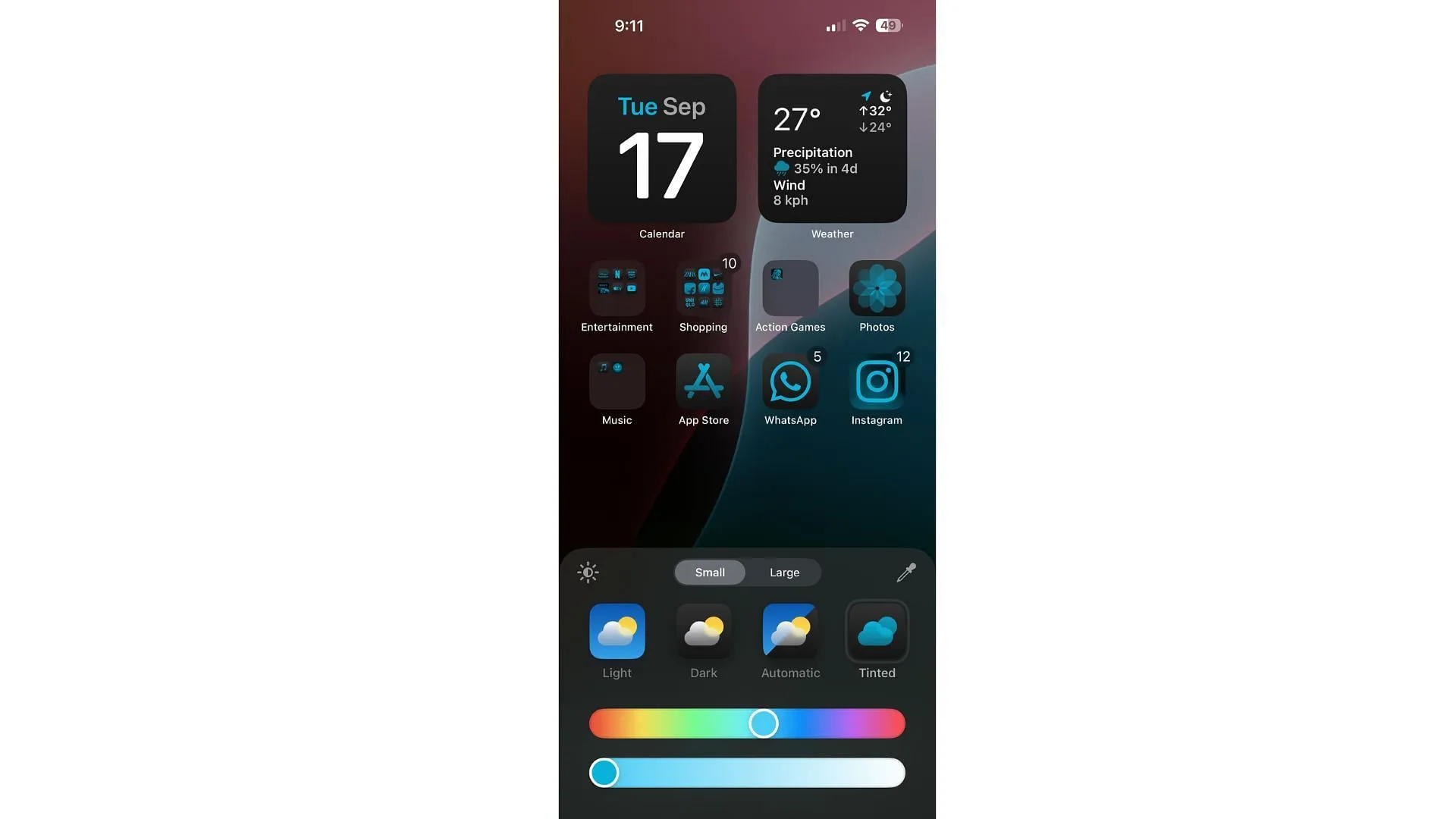
- Anpassen : In diesem Menü können Sie die Helligkeit des Hintergrundbilds anpassen, indem Sie auf das Sonnensymbol tippen. So können Sie zwischen den Modi Hell und Dunkel wählen . Sie können auch den automatischen Modus aktivieren, um je nach Tageszeit oder Umgebung zwischen Hell und Dunkel zu wechseln. Mit der Funktion „Getönte Symbole“ können Sie App-Symbole ändern, um Ihr Hintergrundbild zu ergänzen. Die Vorschläge basieren auf Ihrer gewählten Palette.
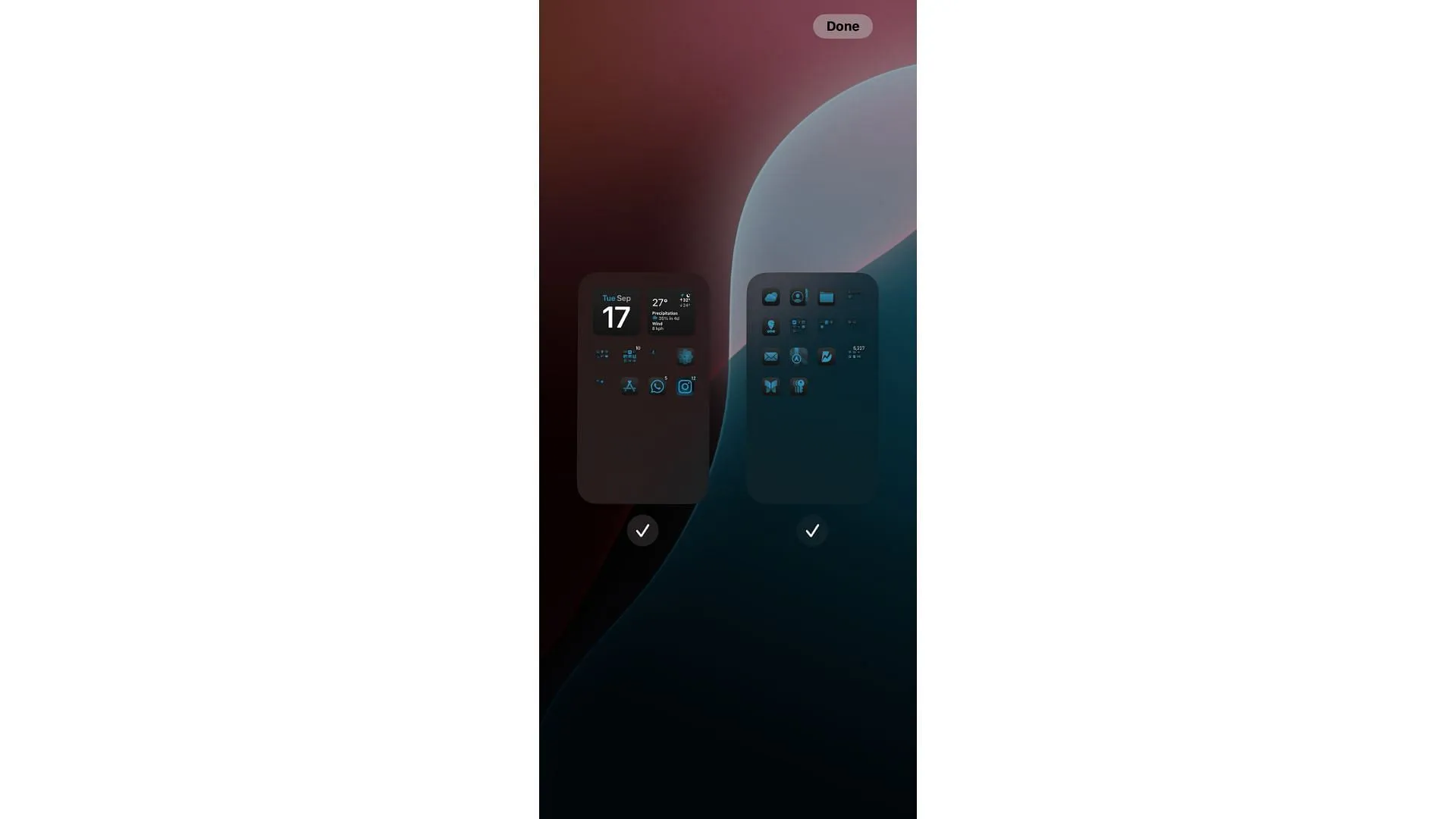
- Seiten bearbeiten : Wenn Ihr Startbildschirm mehrere Seiten enthält, können Sie mit dieser Option durch diese navigieren und jede einzelne Seite anpassen.
3) Verwenden Sie die Optionen „Klassischer“ und „Dunkler Modus“
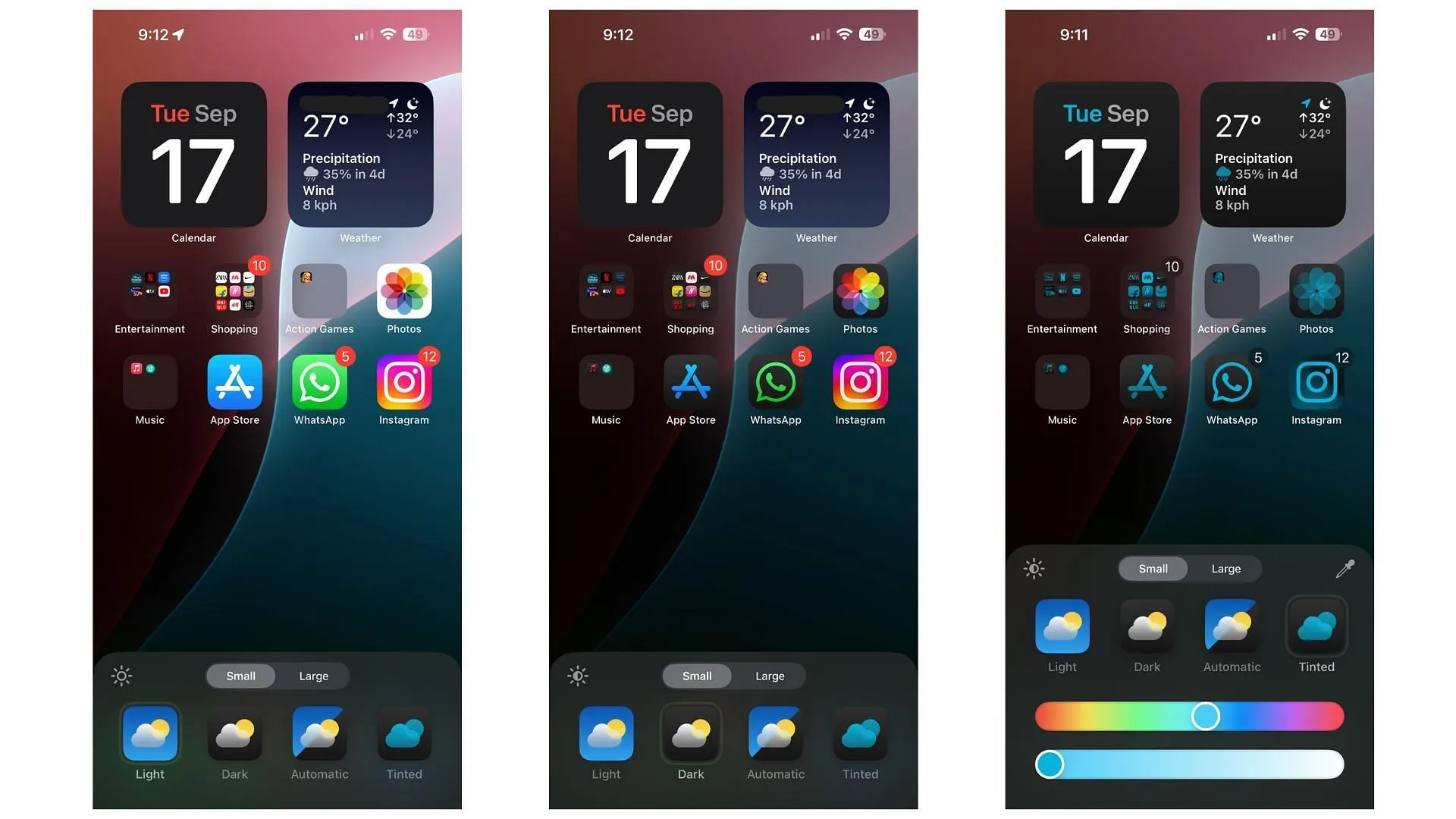
iOS 18 verbessert den Dunkelmodus und erleichtert es Benutzern, eine minimalistische Ästhetik auf ihren Startbildschirmen zu erreichen. Wählen Sie den Hellmodus für ein klassisches helles Aussehen oder wechseln Sie in den Dunkelmodus für ein elegantes, dunkleres Erscheinungsbild. Durch Aktivieren des automatischen Modus kann Ihr iPhone je nach Tageszeit wechseln und bietet so ein visuell ansprechendes Erlebnis.
Mit der Option „Getönt“ werden einzigartige Farbmuster, die zu Ihrem Hintergrundbild passen, systemweit auf alle Symbole und Widgets angewendet.
4) Symbole verschieben und ihre Größe ändern
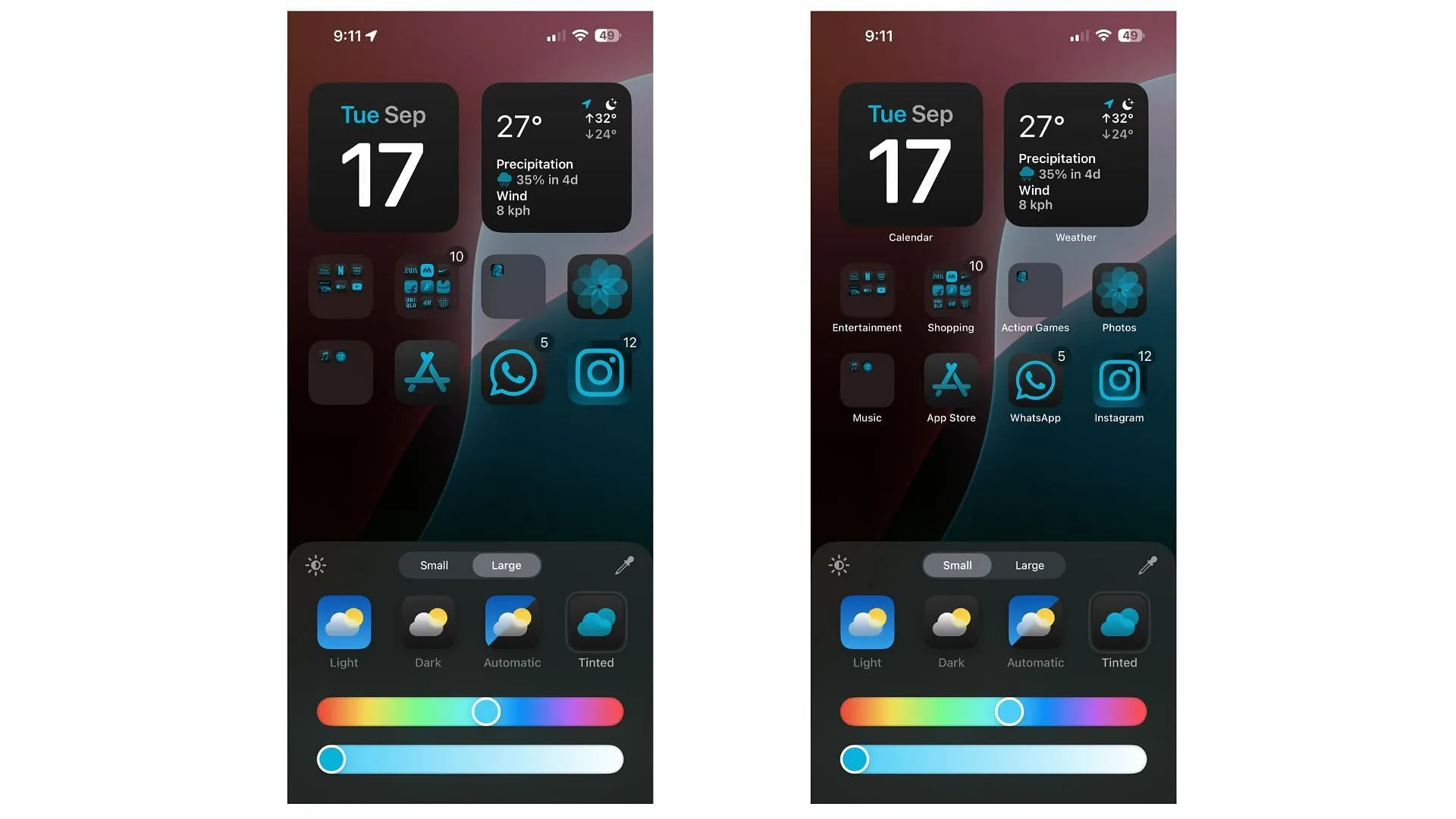
iOS 18 bietet Benutzern mehr Freiheit bei der Platzierung von App-Symbolen. Im Wackelmodus können Sie Ihre Apps überall auf dem Bildschirm verschieben und so kreative Layouts ermöglichen. Diese Flexibilität kommt Benutzern entgegen, die Hintergrundbilder hervorheben oder bestimmte Anordnungen von Apps und Widgets über mehrere Startbildschirmseiten hinweg entwerfen möchten.
Im Abschnitt „Anpassen“ können Sie zwischen kleinen und großen Symbolen wählen . Bei der Option „Klein“ werden die herkömmlichen App-Symbole angezeigt, während bei der Option „Groß“ größere Symbole ohne App-Namen angezeigt werden, was für ein saubereres Erscheinungsbild sorgt.
5) Apps mit Face ID ausblenden
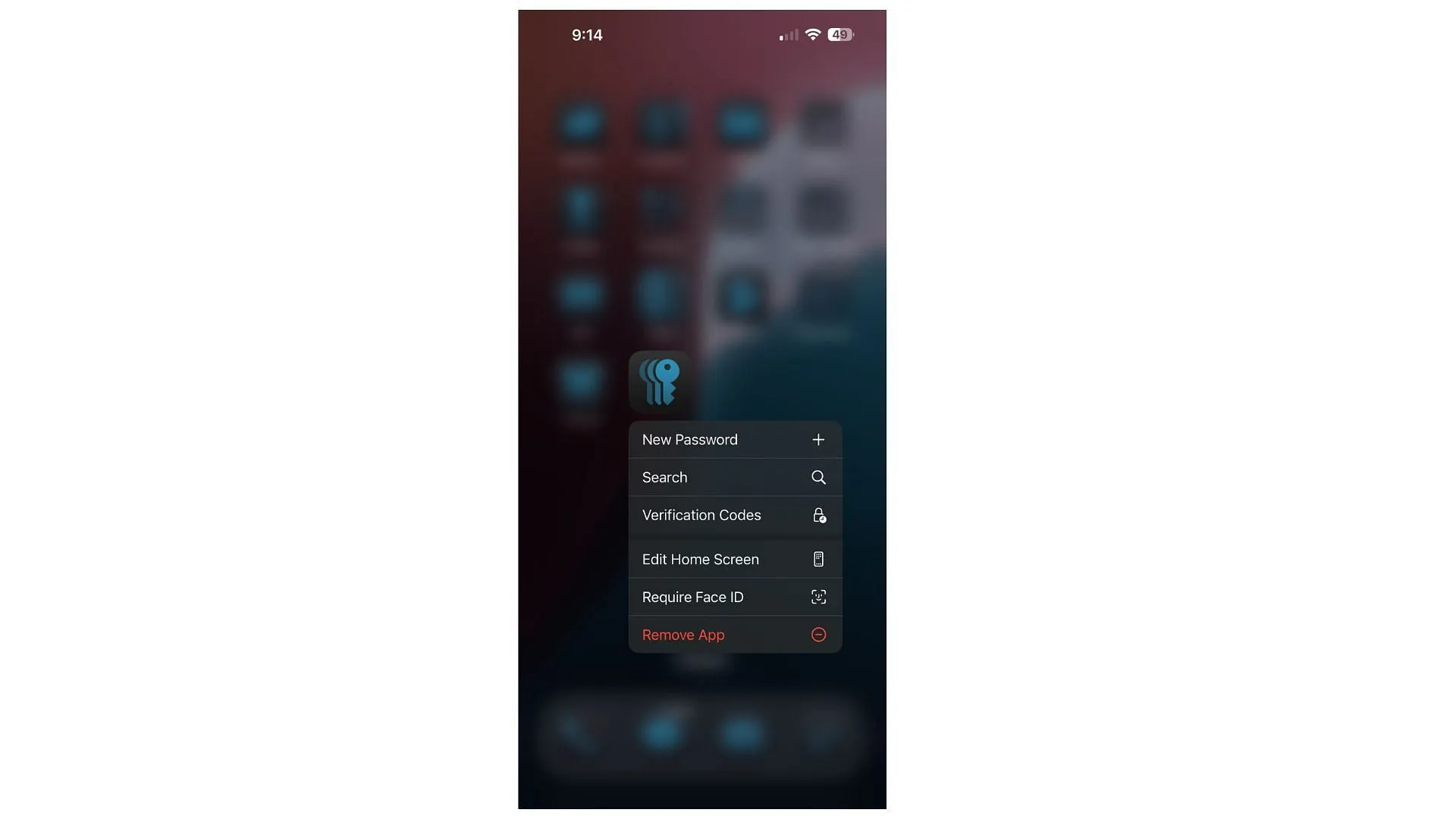
iOS 18 führt eine wertvolle Datenschutzfunktion ein, mit der Benutzer Apps verbergen können, indem sie Face ID oder Touch ID für den Zugriff verlangen. Um diese Funktion zu nutzen, drücken Sie lange auf eine App, wählen Sie „Face ID erforderlich“ und die App wird in einen versteckten Ordner in Ihrer App-Bibliothek verschoben. Benachrichtigungen für diese versteckten Apps werden nicht auf Ihrem Sperr- oder Startbildschirm angezeigt, sodass Ihre vertraulichen Informationen geschützt bleiben.
Kontrollzentrum anpassen
Neben der allgemeinen Telefonanpassung bringt das iOS-Update auch erhebliche Verbesserungen für das Kontrollzentrum . Benutzer können jetzt Steuerelemente hinzufügen, bearbeiten und ihre Größe ändern und so ein optimales Setup für den schnellen Zugriff auf häufig verwendete Funktionen erstellen. Diese Anpassungsstufe ermöglicht es Ihnen, direkt vom Startbildschirm aus mit den Kernfunktionen Ihres iPhones zu interagieren.
Wenn Sie diese Richtlinien befolgen, können Sie die erweiterten Anpassungsfunktionen des neuen iOS 18 nutzen, um Ihrem iPhone ein frisches und personalisiertes Aussehen zu verleihen, das Ihren einzigartigen Stil widerspiegelt. Egal, ob Sie Symbole neu positionieren, Widgets anpassen oder Farben und Modi ändern, iOS 18 bietet Ihnen die Tools, um einen Startbildschirm zu erstellen, der Ihre Individualität wirklich widerspiegelt.




Schreibe einen Kommentar